CentOS7網絡卡設定為橋接模式靜態IP配置方法詳解
備份網路檔案
[[email protected] network-scripts]# cd /etc/sysconfig/network-scripts/
[[email protected] network-scripts]# cp ifcfg-eno16777736 ifcfg-eno16777736.bak
編輯 ifcfg-eno16777736
注意:在編輯之前,最好切換到root帳戶操作,否則容易報錯
修改後的檔案內容:[[email protected] network-scripts]# su root [[email protected] network-scripts]# vi ifcfg-eno16777736 TYPE=Ethernet BOOTPROTO=dhcp DEFROUTE=yes PEERDNS=yes PEERROUTES=yes IPV4_FAILURE_FATAL=no IPV6INIT=yes IPV6_AUTOCONF=yes IPV6_DEFROUTE=yes IPV6_PEERDNS=yes IPV6_PEERROUTES=yes IPV6_FAILURE_FATAL=no NAME=eno16777736 UUID=f530db51-ff34-4244-b52a-020cf77d1680 DEVICE=eno16777736 ONBOOT=no
下圖中紅色會修改的部分,藍色為新增的部分:TYPE=Ethernet BOOTPROTO=static DEFROUTE=yes PEERDNS=yes PEERROUTES=yes IPV4_FAILURE_FATAL=no IPV6INIT=yes IPV6_AUTOCONF=yes IPV6_DEFROUTE=yes IPV6_PEERDNS=yes IPV6_PEERROUTES=yes IPV6_FAILURE_FATAL=no NAME=eno16777736 UUID=f530db51-ff34-4244-b52a-020cf77d1680 DEVICE=eno16777736 ONBOOT=yes IPADDR0=192.168.100.100 PREFIX0=24 GATEWAY0=192.168.100.1 DNS1=8.8.8.8 DNS2=8.8.4.4
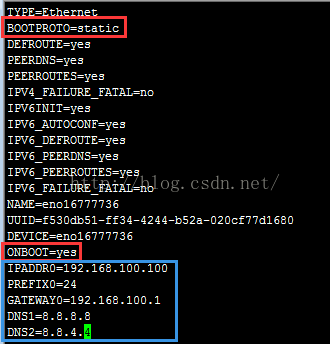
重新啟動網路
[[email protected] network-scripts]# service network restart配置本機子網
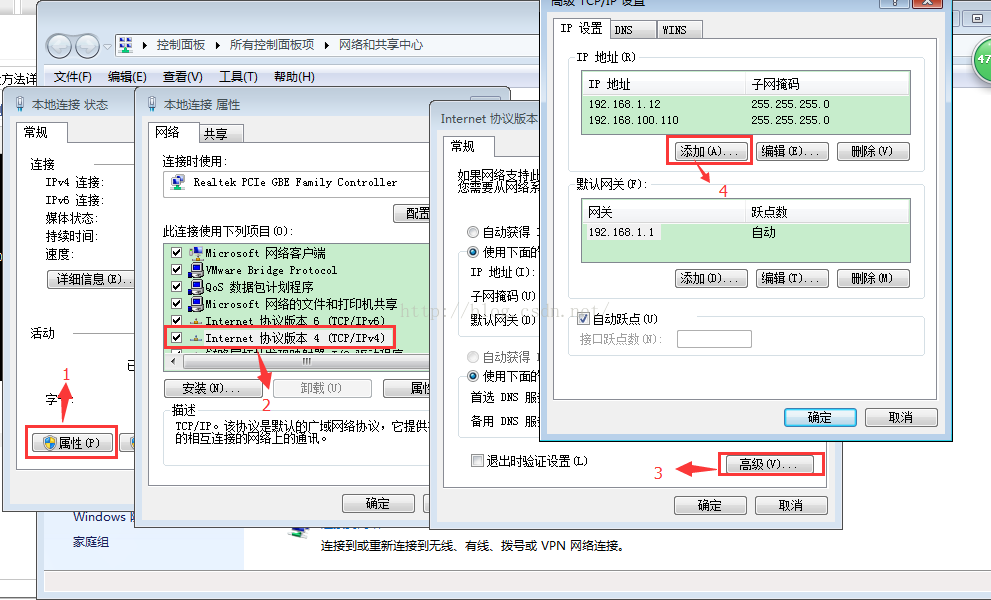
至此,本機與虛擬機器centos系統正常通訊了。
總結
該種方式實現了本機與虛擬機器centos系統網路互通,若想讓虛擬機器上網,則將“編輯 ifcfg-eno16777736”地方圖片中藍色框部分配置為你本地網路即可。相關推薦
CentOS7網絡卡設定為橋接模式靜態IP配置方法詳解
備份網路檔案 [[email protected] network-scripts]# cd /etc/sysconfig/network-scripts/ [[email p
VMware下CentOS6.4網絡卡設定為橋接模式靜態IP配置方法詳解
1、禁用網路管理器 # chkconfig NetworkManager off # service NetworkManager stop 2、建立用以橋接的虛擬網絡卡 # cd /etc/sysconfig/network-scripts # cp ifcf
virtualbox 最小化安裝centos7 配置雙網絡卡(nat和橋接)記錄----已經過期
[[email protected] ~]# ip addr show 1: lo: <LOOPBACK,UP,LOWER_UP> mtu 65536 qdisc noqueue state UNKNOWN qlen 1 link/loopback 00:00:00:00:00
centos7網絡卡修改為eth0方法
進入/etc/default/grub檔案vim /etc/default/grub在GRUB_CMDLINE_LINUX=" "裡新增net.ifnames=0 biosdevname=0例:GRUB_CMDLINE_LINUX="net.ifnames=0 biosdevname=0"儲存退出用grup2
VMware Linux SUSE 11 虛擬機器設定為橋接模式、設定靜態IP、使用Xshell連線虛擬機器的方法
一 設定橋接模式的方法 1.開啟VMware--編輯--虛擬網路編輯器 2.將VMnet0設定為橋接模式,橋接到……網絡卡選擇主機上網用的網絡卡。可以在 控制面板--網路和 Internet--網路連線中檢視 3.右鍵虛擬機器--設定
【linux系列】centos7配置橋接模式靜態IP
一、設定橋接模式VMware->Edit->Virtual Network Edit二、檢視物理機的ip地址三、根據物理機的ip地址,設定linux虛擬機器的ip地址IPADDR跟IPv4要在同一網段即前三位一樣,GATEWAY跟主機一樣 DNS可通過檢視主機DN
VMware虛擬機器,橋接+host-only雙網絡卡設定。
網絡卡eth1使用host-only模式,採用static手動的方式取得ip.這也是我們後續利用SecureCRT等遠端軟體互動時使用的ip地址,對於該網絡卡,我們關注的是ip不能變化。需保證重啟網絡卡或者重啟機器後ip不變。
Centos7——將網絡卡修改為任意名稱
在Centos7中,網絡卡預設名稱不再是eth0、eth1、eth2……這樣的名稱,而是變成了ethxox的形式,這是因為在Centos7中,systemd和udev引入了一種新的網路裝置命名方式:一致性網路裝置命名。 在大概瞭解Centos7的網絡卡命名規則之後,我們來將預設的網絡卡預設裝置名
20190108在CentOS7中修改網絡卡名為 eth0
CentOS7 修改網絡卡為 eth0 一.對於已經安裝好centos7系統的伺服器 修改網絡卡配置檔案mv ifcfg-eno16777728 ifcfg-eth0 先將配置檔案重新命名vim ifcfg-eth0 修改以下兩個引數 GRUB 新增 kernel 引數vim /etc/sysc
最小化安裝CentOS7的網絡卡設定
實驗環境:CentOS 7 Minimal Installation 64bit (1511) 最小化安裝CentOS 7 後,檢視網絡卡的資訊讓人很意外,因為網絡卡的命名規則變了,網絡卡的名字讓人很難懂。 # ip addr 首先了解下Cen
Centos7下修改網絡卡ens33為eth0
Linux 作業系統的網絡卡裝置的傳統命名方式是 eth0、eth1、eth2等,而 CentOS7 提供了不同的命名規則,預設是基於韌體、拓撲、位置資訊來分配。這樣做的優點是命名全自動的、可預知
Centos7網絡卡配置——動態與靜態
Centos7網絡卡配置 一、 自動獲取動態IP地址 二、配置靜態IP地址 三、修改網絡卡注意事項 四、基礎知識 以下例項全部基於VM虛擬機器操作 一、 自動獲取動態IP地址 1.輸入命令"ip add
Android5.1系統啟動過程中啟動有線網絡卡併為其分配靜態IP地址
Android5.1系統啟動過程中啟動有線網絡卡併為其分配靜態IP地址 遇到這個問題的時候剛開始自己以為在init.rc中新增兩行命令就能解決問題,可是後來發現並非如此簡單,所以用下面的文字記錄一下自己解決這個問題的方法。 首先想到的方法是在init.rc中用ifup eth0命令將埠啟動起
Centos7網絡卡ens33不顯示靜態ip及虛擬機器主機互ping不通
問題: 原本是ok的,然而我變更了一下虛擬機器的記憶體大小,ens33中的靜態ip就沒了。 過程: 真的是嘗試過n種方法,修改ens33配置,不勾選DHCP服務等等等。 遇到過service network restart一直fail,用了systemftl那三條命令還一直不
修改網絡卡名字為eth0
網絡卡改eth0 先移動需要更改的網絡卡到指定網絡卡名比如 mv ifcfg-xxx ifcfg-eth0 注意 對應移動以後 裡面的配置檔案也要更改 刪除70檔案 rm -f /etc/udev/rules.d/70-persistent-net.rules 找到核心檔案 對應選項 在
crt遠端連線centos7 64位,Linux7檢視ip地址命令不同於6、centos7網絡卡配置
首先,虛擬機器登入centos7, 1、centos7中檢視虛擬機器ip地址, 命令 ip addr ens33為虛擬機器的ip地址: 2、當然,本人在安裝centos時候已經配置了網絡卡,安裝時候沒有配置網絡卡的使用命令:vi /etc/sysconfig/network-
Ubuntu配置網絡卡設定/靜態ip
轉自這裡 第一步,Linux下檢視IP 我這裡是Ubuntu 16.04,這裡有2項,下面一項是lo(本地環回)可以不管,上面一項才是需要配置的。注意這裡我的虛擬網絡卡是ens33,待會兒修改的也是ens33,網上很多配置教程他們的Linux系統的網絡卡名字並不是en
CentOS7 網絡卡啟動失敗解決方案
同學們好我是MK 偶然間碰到一位學生VM虛擬機器的centos 網絡卡不能啟動,一下是解決方法! 啟動網絡卡報錯如下 Failed to start LSB:Bring up/down networking 經網路查證有幾種常見的解決方法如下: 方法1:關閉NetworkManager 服務 方
網絡卡設定 網絡卡的高階設定說明
網絡卡設定 網絡卡的高階設定說明 注意: RTL8101E、RTL8102E及RTL8139系列網絡卡為10/100 Mbp,所以並不支援Gigabit的聯接速度。 自動關閉 PCIe (省電)設定此選項可進入網路控制器省電模式設定此選項可進入網路卡省電模式 選項 說明關閉 關閉自動關閉PCIe (省電)
centos7網絡卡bond配置
1 備份網絡卡配置檔案 2 使用nmcli命令配置bond 3 修改bond0網絡卡配置 4 重啟網路,驗證配置結果 5 刪除 bond 裝置 6 ifensalve 工具 實驗環境 [[email protected] ~]# cat /etc/


